
תוכן עניינים:
- מְחַבֵּר John Day [email protected].
- Public 2024-01-30 09:17.
- שונה לאחרונה 2025-01-23 14:46.

צור שרת ענן אמין משלך
שלב 1: חומרה

- השתמש בקופסת מתכת וצבע אותה בצבע האהוב עליך. (השתמשתי בבקר אחסון ישן)
- צלחת תחביבי צבע העמידה על 75 מעלות צלזיוס לפחות
- פטל פאי 3
- כרטיס מיקרו SD (השתמשתי ב -16 GB אבל אתה יכול להשתמש בכל גודל> = 4 GB)
- רכזת USB עם שקע חשמל חיצוני
- מתאמי USB ל- sata
- כונני דיסקים
- כבל רשת + שקע רשת לקיר
- חוטים + שקע כניסת חשמל
- ברגים התאוששו מיציאה טורית או של vga של המחשב הישן
- יציאות USB התאוששו מהמחשב הישן
פטל פאי מחובר לצלחת התחביב עם ברגים מיציאת vga.
דיסקים מחוברים עם ברגים רגילים על הגב.
שלב 2: חיווט

שקע כניסת חשמל מתחבר לשתי יציאות ה- USB ששוחזרו
ה- usb הראשון (מאחורי כל החוטים מלפנים משמאל) משמש כמקור מתח, רק חוטים אדומים ושחורים משמשים ומחוברים לשקע כניסת החשמל. כבל ה- USB הראשון ביציאה זו מספק כוח ל- pi, כבל ה- usb השני מספק מתח לרכזת ה- USB.
ל- usb השני (זה מאחור - שימושי לחיבור התקנים נוספים) יש אדום ושחור המחובר ישירות לקלט החשמל, בעוד הלבן והירוק של כל יציאה מחובר לכבל USB ששוחזר מכבר עכבר ישן (הלבן ישירות מחובר ל- pi)
כבל Lan מחבר את שקע הרשת החיצוני ליציאת ה- LAN פטל
דיסקים מחוברים באמצעות usb למתאמי sata לרכזת ה- USB החיצונית המופעלת (דיסקים בעלי קיבולת גדולה יותר דורשים יותר כוח ואיננו רוצים להפוך את pi ליציב), המחובר באחת מיציאות ה- pi
שלב 3: תוכנה

התקן את מערכת ההפעלה
השתמש ב- Centos 7 לזרוע לאבטחה גבוהה יותר. (https://mirror.centos.org/altarch/7/isos/armhfp/); נבדק: CentOS-Userland-7-armv7hl-Minimal-1611-RaspberryPi3.img.xz, הדרכה כאן:
שים את התמונה על כרטיס ה- micro sd ממחשב Linux שלך (עבור חלונות בדוק:
xzcat CentOS-Userland-7-armv7hl-Minimal-1611-RaspberryPi3.img.xz | sudo dd של = $/path/to/sd/card status = התקדמות bs = 4M
סיסמת שורש: centos
השתמש ב- nmtui כדי להגדיר את הרשת ולהגדיר כתובת IP סטטית
התקן את הדיסקים
צור מחיצה אחת על כל דיסק (עדיף שיהיה קצת יותר קטן מהדיסק כולו - נניח קטן יותר ב -1 ג'יגה -בייט - דיסקים שונים בעלי אותה קיבולת - למשל: wd לעומת טושיבה - בעלי גדלים שונים:)). כך תהיה בטוח אם תצטרך להחליף אחת מהדיסקים
צור מערכת קבצים btrfs raid 1 על הדיסקים שלך
mkfs.btrfs -d raid1 -m raid1 /dev /sda1 /dev /sdb1
תווית מערכת הקבצים btrfs /dev /sda1 rpi3
התקן את מערכת הקבצים באמצעות הגדרות אוטומטיות (מונע אי הפעלה של pi אם משהו משתבש בדיסקים)
yum להתקין -y autofs
צרף את הזרימה ל- /etc/auto.master:
/-/etc/auto.ext-usb-timeout = 300
צור /etc/auto.ext-usb עם התוכן:
/srv -fstype = auto, compress = lzo, noatime:/dev/disk/by -label/rpi3
הפעלה אוטומטית של שירות מחדש
ls /srv, df -h, אשר שהוא מותקן
התקן owncloud
תנאים מוקדמים (apache, php, mariadb):
יום ההתקנה -י httpd; יום ההתקנה -y mod_ssl; yum להתקין -y mariadb -server; yum להתקין -y php*
התקן owncloud 9 התואם ל- php54 שמגיע עם centos7, הדרכה טובה לכך:
download.owncloud.org/download/repositories…
לאחר ש- owncloud פועל, העבר את נתוני הנתונים ממיקום ברירת המחדל לכוננים החדשים (/srv)
שירות httpd stop
ערוך /var/www/html/owncloud/config/config.php ובצע את השינוי הבא:
'datadirectory' => '/srv/owncloud/data', mkdir /srv /owncloud; mv/var/www/html/owncloud/data/srv/owncloud && chown -R apache: apache/srv/owncloud/data/
שירות httpd התחלה
אתה יכול להתקין לקוח שולחן עבודה owncloud על לינוקס / חלונות ולטלפונים בהם אני משתמש ב- folderync
-
הפעל והגדר את SELinux
(גרסת העבודה היא: selinux-policy-3.13.1-166.el7.5.noarch, selinux-policy-targeted-3.13.1-166.el7.5.noarch)
וודא שאתה לא מעדכן את המדיניות הזו (ב- /etc/yum.conf append: exclude = selinux-policy*)
שחזור -Rv /
/boot/cmdline.txt צריך להכיל: selinux = 1 אבטחה = selinux אכיפה = 1
/etc/sysconfig/selinux צריך להכיל: SELINUX = אכיפה ו- SELINUXTYPE = ממוקד
לְאַתחֵל
בצע את ההגדרות הבאות לאחר אתחול מחדש:
יאם התקן -y policycoreutils -python
semange fcontext -a -t httpd_sys_rw_content_t /srv/owncloud(/.*)?
setsebool -P httpd_builtin_scripting = 1; setsebool -P httpd_can_network_connect = 1; setsebool -P httpd_enable_cgi = 1; setsebool -P httpd_graceful_shutdown = 1
אם אתה נתקל בבעיות הכנס כרטיס SD למחשב אחר ושנה את cmdline.txt כך שיהיה: selinux = 0
אבטח את הקופסה שלך
שנה את סיסמת השורש
צור לעצמך משתמש (adduser -s /bin /bash "me") והגדר סיסמה חזקה (passwd "me")
הגדר את sshd להאזנה ביציאה אחרת ואל תאפשר כניסת שורש
ב/etc/ssh/sshd_config, הגדר Port
(נניח 2222), PermitRootLogin no
ספר ל- SELinux ול- firewalld על כוונותיך:
semanage port -a -t ssh_port_t -p tcp 2222
service firewalld start && systemctl אפשר firewalld.service
firewall-cmd-permanent-add-port 2222/tcp
firewall-cmd-טען מחדש
שירות sshd הפעלה מחדש
הפוך אותו לציבורי
בנתב האינטרנט שלך העבר יציאות אלה למערך ה- IP הסטטי שלך בשלב הראשון: 80, 443, 2222.
הגדר DDNS בנתב שלך כך שתוכל לגשת לקופסה שלך מכל מקום.
כוונון עדין
הגדר אפאצ'י ל -5 פעולות מכיוון שהזיכרון נמוך:
/etc/httpd/conf.modules.d/00-mpm.conf
LoadModule mpm_prefork_module modules/mod_mpm_prefork.so
שרתים Start 5
MinSpareServers 5
MaxSpareServers 5
ServerLimit 5
MaxClients 5
MaxRequestsPerChild 3000
שירות httpd הפעלה מחדש
הגדר את cron לשפשף מדי שבוע את הדיסקים ולצלם כל לילה (ב- /etc /crontab)
01 02 * * 6 root btrfs scrub start/srv01 01 * * * root/usr/sbin/btrfs תמונת מצב תת -נפח -r/srv/srv/@$ (printf "\%s" $ (/bin/date +\%d \%b \%Y-\%k-\%M))
בדוק מדי פעם את עוצמת הקול עם: btrfs dev stats /srv
השתמש בכלב השמירה לאיפוס אוטומטי אם הוא לא מגיב (לפטל pi3 יש חומרה):
yum להתקין -כלב שמירה
/etc/watchdog.conf
שמירה-מכשיר = /dev /watchdogwatchdog-timeout = 15
interval = 1logtick = log-dir =/var/log/כלב שמירה
בזמן אמת = yespriority = 1
start כלב השמירה && systemctl אפשר watchdog.service
מוּמלָץ:
קופסה חסרת תועלת עם גישה: 8 שלבים (עם תמונות)

קופסה חסרת תועלת עם גישה: מי באמת רוצה קופסה חסרת תועלת? אף אחד. חשבתי כך בהתחלה, אבל יש אלפי קופסאות חסרות תועלת ביוטיוב .. אז הן בטח אופנתיות..במדריך הזה אני אראה לך איך להכין קופסה חסרת תועלת קצת אחרת, כזו עם אורות, להשמיע
קופסה מודפסת תלת מימד Gpsdo. שימוש באספקת חשמל לפלאפון: 10 שלבים (עם תמונות)

קופסה מודפסת תלת מימד Gpsdo. שימוש באספקת חשמל לטלפון הסלולרי: הנה חלופה של ה- GPSDO YT שלי כאן הקוד הוא אותו דבר. המחשב הלוח הוא אותו דבר עם קצת שינוי. אני משתמש במתאם לטלפון סלולרי. עם זה, אין צורך להתקין את קטע אספקת החשמל.אנחנו צריכים אוקסו 5V גם כן. אני משתמש בתנור פשוט
קופסה חסרת תועלת: 3 שלבים (עם תמונות)

תאריך שימוש: פרויקט: קופסת שימושים תאריך: מרץ 2020 - אפריל 2020 החלטתי לעשות את הפרויקט הזה משתי סיבות, האחת לעצור פרויקט הרבה יותר מורכב שאני עובד עליו כרגע, ושנית כמשהו לעשות במהלך נעילה מלאה אנחנו
קופסה חסרת תועלת: 17 שלבים (עם תמונות)
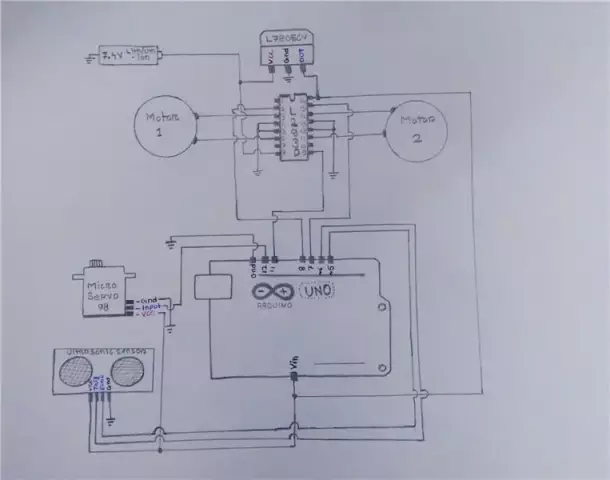
קופסה חסרת תועלת: החלטתי להכין את המכונה חסרת התועלת הזו כמתנה לאחיין הקטן שלי. היה לי מאוד כיף להכין אותו והוא ממש אהב את זה. זה לקח בערך 22 שעות ואם אתה רוצה להכין גם אז הנה: חומרים: מקל דבק 2 x 3 מ"מ MDF (מ
אזעקת אזעקה אינפרא אדומה: 4 שלבים (עם תמונות)
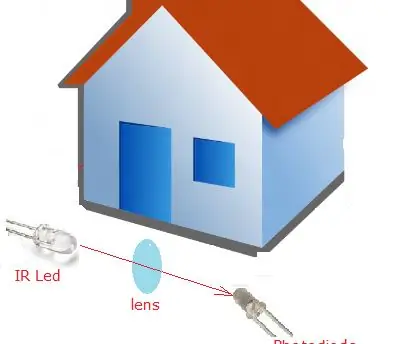
אזעקת אזעקה אינפרא אדומה: מעגל אזעקה אבטחה מבוסס IR יכול לזהות כל תנועה ולהפעיל את האזעקה. מעגל זה שימושי מאוד בבתים, בנקים, חנויות, אזורים מוגבלים בהם יש צורך בהתראה על כל תנועה. מעגל זה מבוסס על חיישן IR שבו קרן IR
